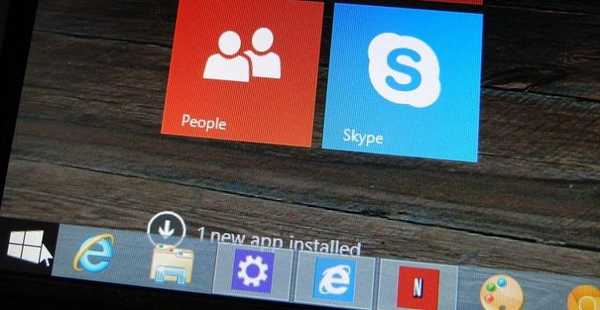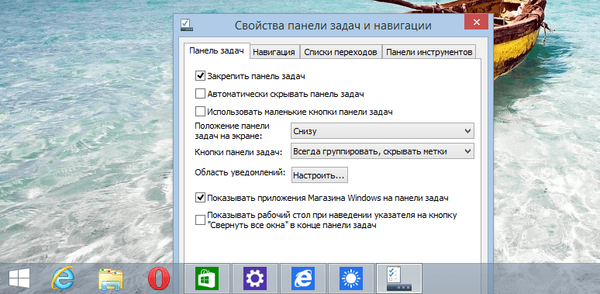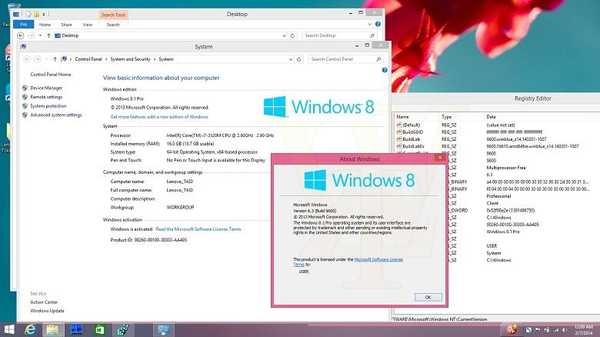Oficiálna plnohodnotná podpora virtuálnych počítačov s Unified Extensible Firmware Interface (UEFI) v VMware Workstation sa objavila od verzie 10. Avšak vo VMware Workstation 8.x alebo 9.x bola (oficiálne nepodporovaná) možnosť prevádzkovať virtuálny stroj založený na UEFI .
V tomto článku si ukážeme, ako vytvoriť virtuálny stroj s UEFI v VMware Workstation a ako naň nainštalovať OS (napríklad Windows 8.1 x64)..
Napriek tomu, že VMware Workstation 10 je deklarovaná ako platforma s plnou podporou UEFI, neexistuje grafické rozhranie na prepínanie medzi systémami BIOS a UEFI (ako v predchádzajúcich verziách)..
Sprievodca vytvorte nový čistý virtuálny počítač (nezapínajte ho!). Aby virtuálny počítač mohol pracovať v prostredí UEFI namiesto systému BIOS, musíte otvoriť konfiguračný súbor virtuálneho počítača (súbor s príponou) * .vmx) a pridajte riadok:
firmware = "efi"

Potom zapnite virtuálny počítač so vstupom do systému BIOS (Power -> Power On to BIOS).
rada. Ak do konfiguračného súboru virtuálneho počítača pridáte riadok bios.forceSetupOnce = „TRUE“, nabudúce pri spustení VM sa automaticky otvorí okno nastavení systému BIOS / EFI..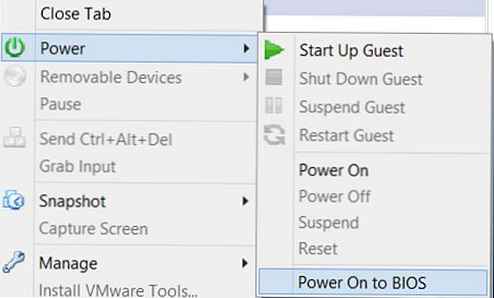
Namiesto tradičnej ponuky systému BIOS sa „Manažér zavádzania“, Umožní vám vybrať zariadenie, z ktorého chcete zaviesť systém alebo otvoriť konzolu EFI (shell).
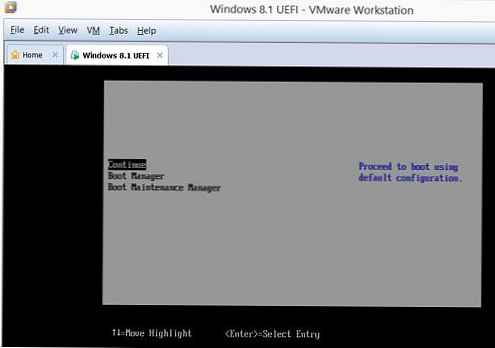
Na inštaláciu systému Windows 8.1 na virtuálny počítač VMWare s UEFI budete potrebovať pôvodný iso obraz alebo špeciálne pripravený zavádzací obraz (ako vytvoriť inštalačný USB flash disk s Windows 8 pre inštaláciu v režime UEFI).
rada. Môžete si vytvoriť inštalačný disk Windows 7 pre inštaláciu na UEFI, ako je tento.Postupujte podľa štandardného postupu inštalácie systému Windows 8.1.
poznámka. Inštalačný program automaticky prevedie disk na štýl GPT a vytvorí potrebné oddiely: systémový oddiel EFI (EF00) so zavádzačom (100 mb s FAT32 FS), obnovenie, MSR a dátový oddiel. Viac o sekciách nájdete tu.Po dokončení inštalácie systému Windows 8.1 (x64) spustite príkaz msinfo32.exe (Systémové informácie) a uistite sa, že typ systému BIOS (režim BIOS) je UEFI.
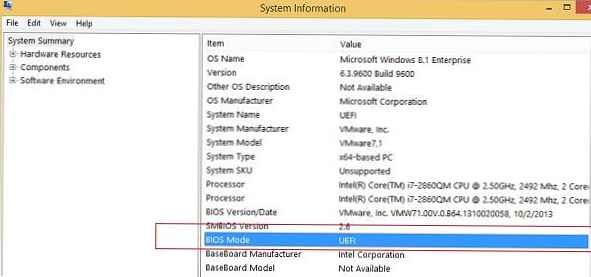
Vlastnosti virtuálneho disku naznačujú, že sa používa tabuľka oddielov GUID (GPT), pretože UEFI MBR v naivnom režime nie je podporované (iba v režime kompatibility).
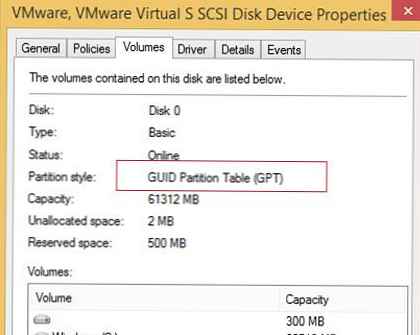
Ukázali sme teda, ako povoliť podporu UEFI na virtuálnom počítači VMware a nainštalovať naň 64-bitovú verziu systému Windows 8.1..